Comment installer les modules de Magento 2 (Extensions)
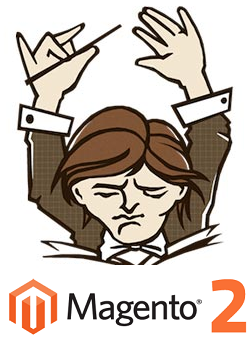
Si vous ne savez pas comment installer des extensions ã une composant essentielle de Magento 2, ci-dessous vous pourrez trouver une description dûˋtaillûˋe de ce procû´s. Magento Connect 2.0 est la solution la plus simple et dans le mûˆme temps la plus fiable, mais lãextension sera disponible seulement dans la premiû´re version stable de Magento 2. Heureusement, il y a des autres mûˋthodes.
Tout sur Magento 2 sur Firebear
Manager de Composants de Magento 2

Comment installer les Extensions de Magento 2 via Composer
Actuellement, il y nãa que deux Repositories de Composer ô visûˋs û lãinstallation des modules de Magento:
-
Officiel:
-
ô (la fonte officielle des paquets de Composer)
Pour les ajouter û votre composer.json, utilisez le code ci-dessous:
|
1 |
composer config repositories.magento composer http://repo.magento.com/ |
Avec les paquets de Packagist, vous nãavez pas besoin dãajouter aucun repository, parce quãil est une fonte officielle de Composer et inclut dûˋjû toutes les choses nûˋcessaires de la forme prûˋdûˋterminûˋe.
Quand les repositories sont ajoutûˋs û votre systû´me, aucune extension de Magento puet ûˆtre installûˋe avec lãaide du command suivant:
|
1 |
composer require vendor/module |
Et aprû´s ûˋcrivez
|
1 |
composer update |
ûa va installer nouvelles dûˋpendances et des extensions exigûˋes de Magento 2.
Aprû´s, lancez:
|
1 |
php bin/magento setup:upgrade |
Ce command mettra û jour la base de donnûˋes de Magento 2.
Installant des Extensions de Magento 2 en copiant le code
Nous dûˋcrivons ce type dãinstallation avec lãexemple dãun. Sãil vous plaûÛt notez que les parties comme M2demo/M2Extension se rapportent û VendorName/ModuleName. Puis que chaque module de Magento 2 exige une structure particuliû´re de directory (rûˋpertoire) (<VendorName>/<ModuleName>) sous <your Magento install dir>/app/code, nãoubliez pas de substituer M2demo/M2Extension û donnûˋes particuliû´res qui se rapportent û lãextension de votre Magento 2.
Sãil vous plaûÛt, notez quãil faut ûˆtre logged in comme un usager avec la permission dãûˋcrire dans le docroot du serveur web de votre Magento. Typiquement, cãest peut ûˆtre le root (racine) ou lãusager du serveur web.
1. En effectuant les actions suivantes, vous installerez votre module:
|
1 2 |
cd <your Magento install dir>/app/code mkdir -p M2demo/M2Extension |
2. Allez û la page de votre module sur Github ( dans notre cas).
3. Trouvez le bouton ãDownload Zipã (Tûˋlûˋcharger Zip) et commencez votre tûˋlûˋchargement.
4. Copiez le fichier tûˋlûˋchargûˋ û votre rûˋpertoire du serveur de votre Mangeot: <magento install dir>/app/code/m2demo/module-m2-extension.
5. Lancez les commands suivants Run, maintenant leur ordre:
|
1 2 3 |
unzip m2extension-master.zip mv m2extension-master/* . rm -rf m2extension-master |
6. Trouvez votre fichier <your Magento install dir>/app/etc/config.php et lãouvrez ô dans un ûˋditeur de textes.
7. Ajoutez le command ci-dessous sous ãmodulesã => array (
|
1 |
M2Demo_M2Extension' => 1 |
8. Enregistrez les changements et fermez lãûˋditeur.
Nous mettons û jour ce tutoriel chaque fois quand des nouveaux mûˋthodes apparaissent. Si vous recherchez information additionnelle sur lãinstallation de module dans Magento 1.x, alors lisez cet article: Comment installer Extensions de Magento.

